Exibir e sincronizar seus contatos
Você pode exibir seus contatos no Secure Mail e em outras contas de email que você configurou. Você também pode exportar seus contatos do Secure Mail e sincronizá-los com outras contas de email no seu dispositivo.
Nota:
Esse recurso está disponível para iOS e Android.
Para exibir seus contatos
Toque no ícone Contatos na parte inferior da tela e, em seguida, toque no ícone de hambúrguer.
![]()
A tela Contatos mostra o seguinte:
- Todos os contatos: exibe todos os contatos de várias contas de email. Essa opção será exibida somente se você configurar várias contas de email.
- Conta de email individual: exibe os contatos relacionados à conta de email específica que você configurou.
- Categorias: no Android, exibe as categorias de contatos que você criou ou selecionou em uma lista predefinida para agrupar contatos.
- Pastas ou subpastas de contatos: no iOS, exibe contatos de pastas ou subpastas que você criou no Microsoft Outlook.
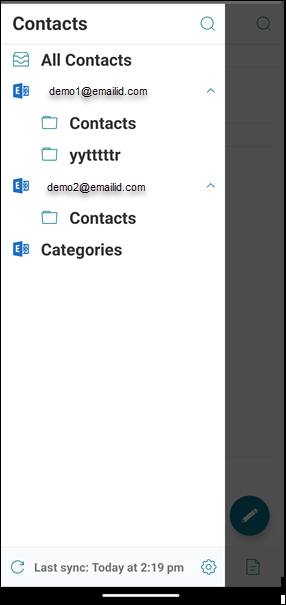
Para exibir pastas ou categorias de contatos
-
Toque no ícone Contatos na parte inferior da tela e, em seguida, toque no ícone de hambúrguer.
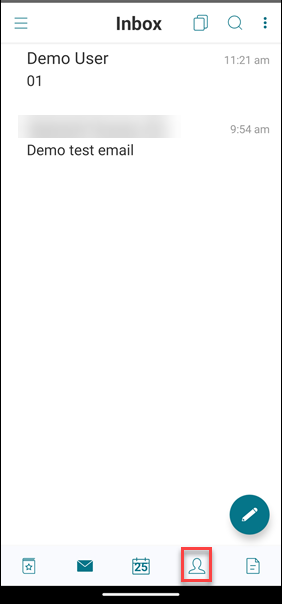
-
Na tela Contatos, toque na conta de email para exibir os contatos associados a essa conta.
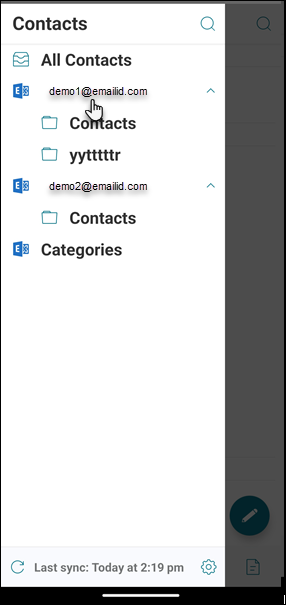
Os contatos associados ao ID de email são exibidos.
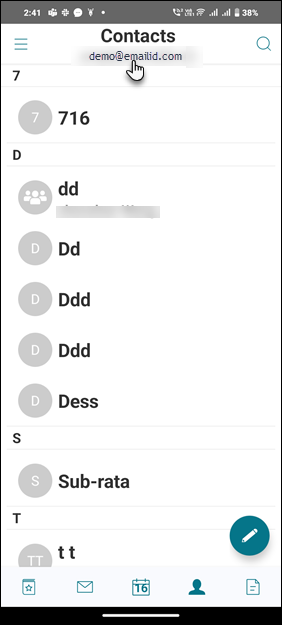
Nota:
Todos os contatos serão exibidos somente se você configurar várias contas de email.
-
No iOS, para ver os contatos de uma pasta ou subpasta de contatos, toque no ícone Contatos na parte inferior da tela e, em seguida, toque no ícone de hambúrguer no canto superior esquerdo da tela.
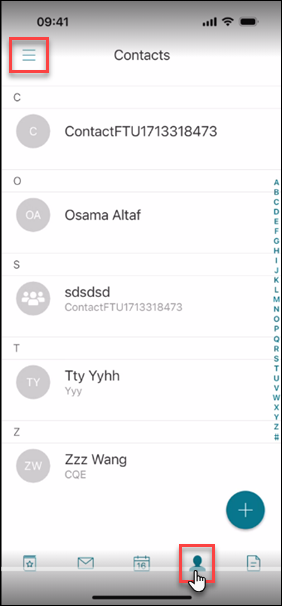
-
Na pasta Contatos, toque na subpasta Empresa.
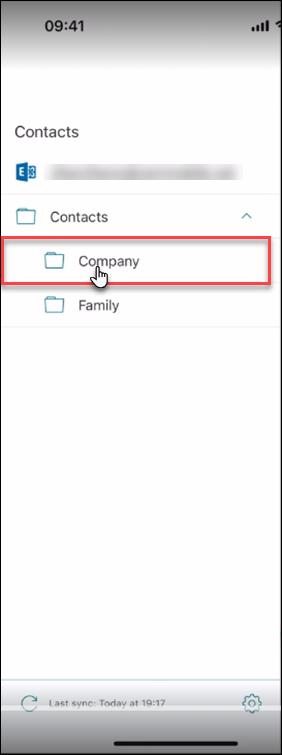
Você pode exibir os contatos na subpasta Empresa.
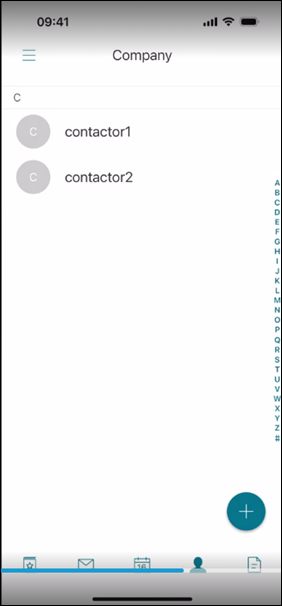
-
No Android, toque no hambúrguer no canto superior esquerdo e toque em Categorias para exibir os contatos agrupados em categorias específicas.
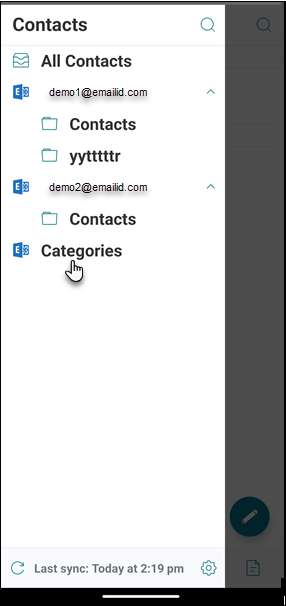
A tela Categorias é exibida.
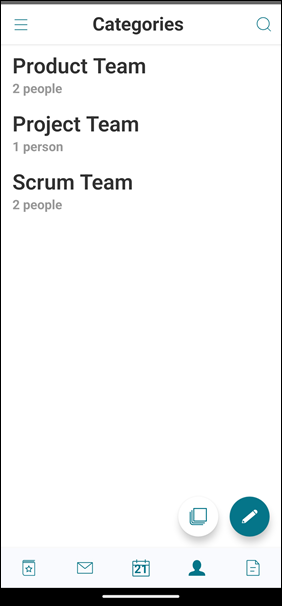
Para sincronizar contatos
Os usuários finais podem sincronizar seus contatos entre o Secure Mail e os contatos de seus dispositivos.
Para dispositivos Android: a sincronização de contatos é bidirecional, permitindo que os contatos sejam sincronizados do Secure Mail para os contatos do dispositivo e dos contatos do dispositivo para o Secure Mail. Ela permite que os usuários gerenciem contatos do Secure Mail a partir da lista de contatos do dispositivo e gerenciem contatos do dispositivo a partir da lista de contatos do Secure Mail.
Para dispositivos iOS: permite que os contatos sincronizem do Secure Mail com o contato do dispositivo. Ela permite que os usuários gerenciem os contatos do Secure Mail a partir da lista de contatos do dispositivo.
-
Toque no ícone Contatos na parte inferior da tela e, em seguida, toque no ícone de hambúrguer no canto superior esquerdo da tela.
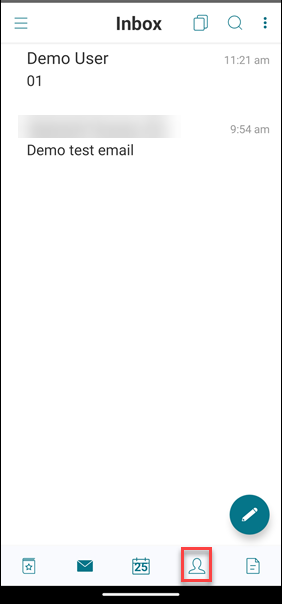
- Toque no ícone de Configurações.
- Em Contato, ative o botão de alternância Sincronizar contatos.
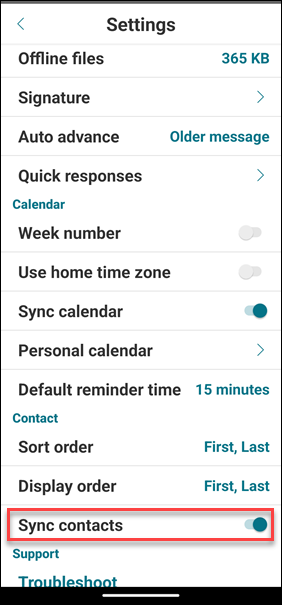
Para desativar a sincronização de contatos, desative o botão de alternância Sincronizar contatos.
Nota:
Para dispositivos gerenciados, se a opção Sincronizar contatos não estiver disponível ou aparecer esmaecida no seu aplicativo, você poderá entrar em contato com seu administrador de TI para ativá-la.